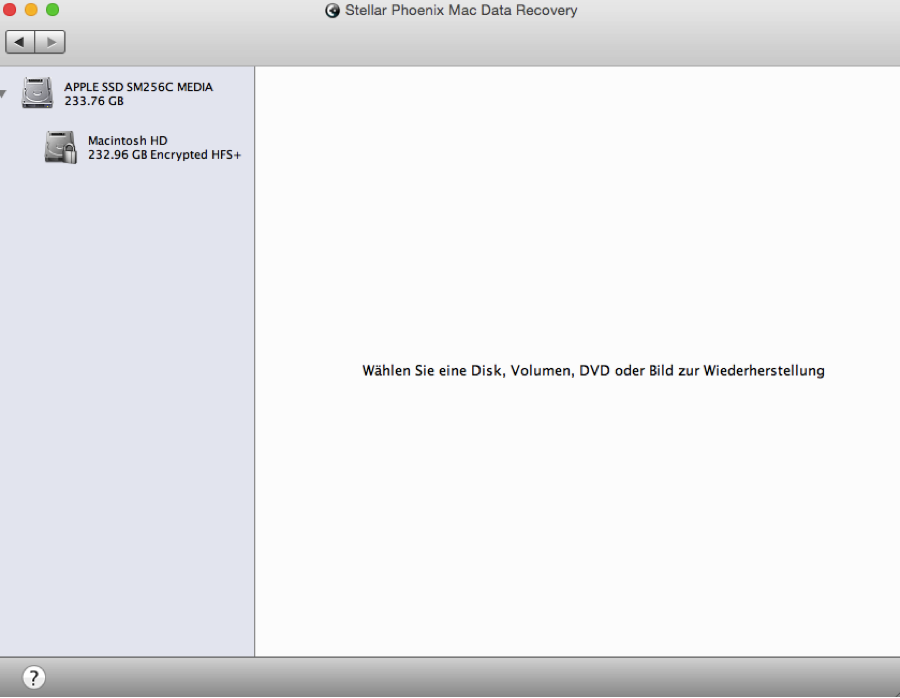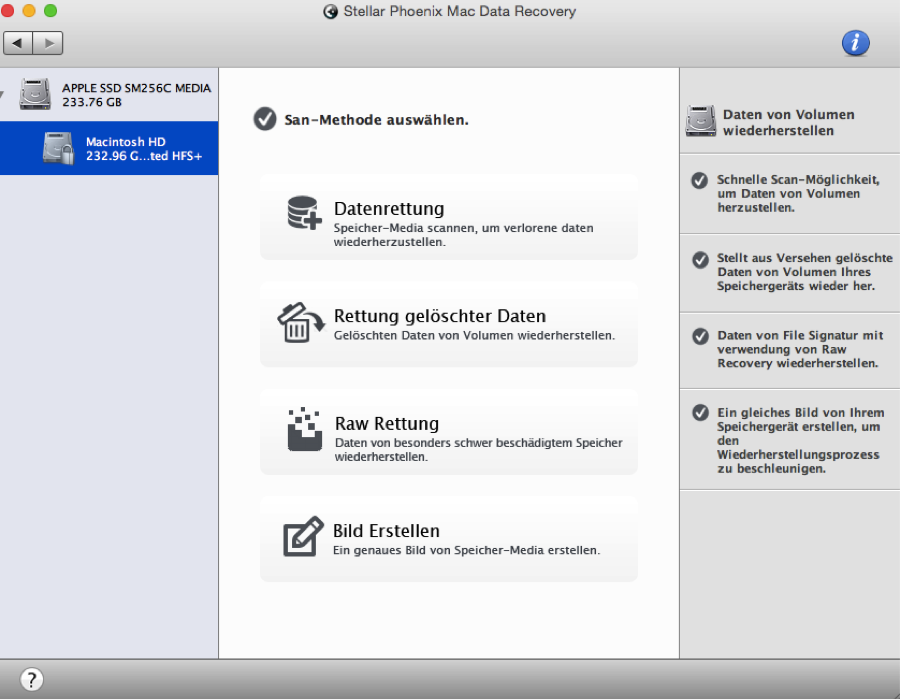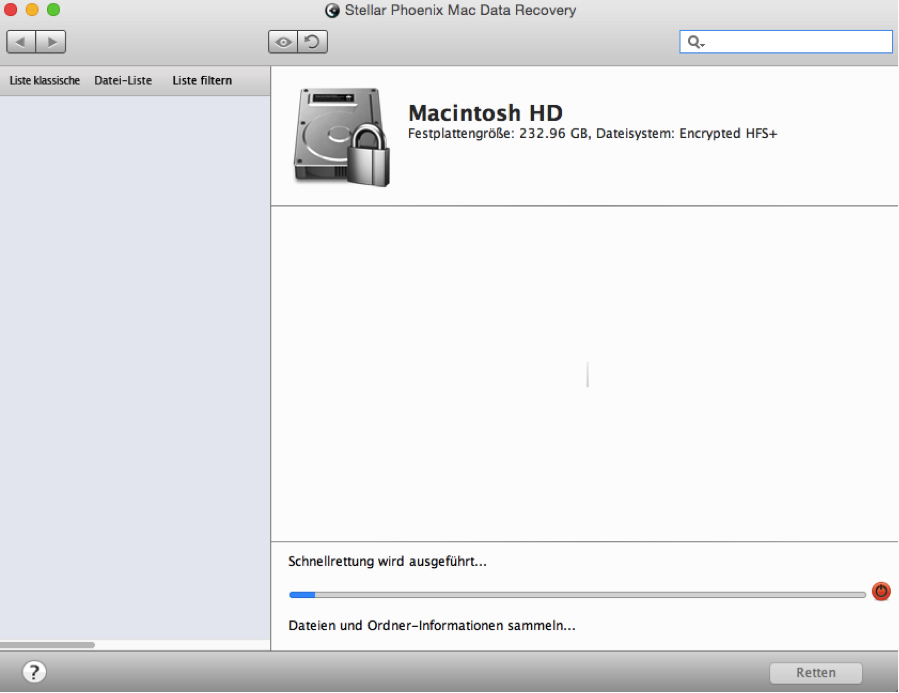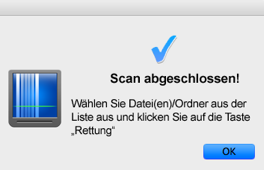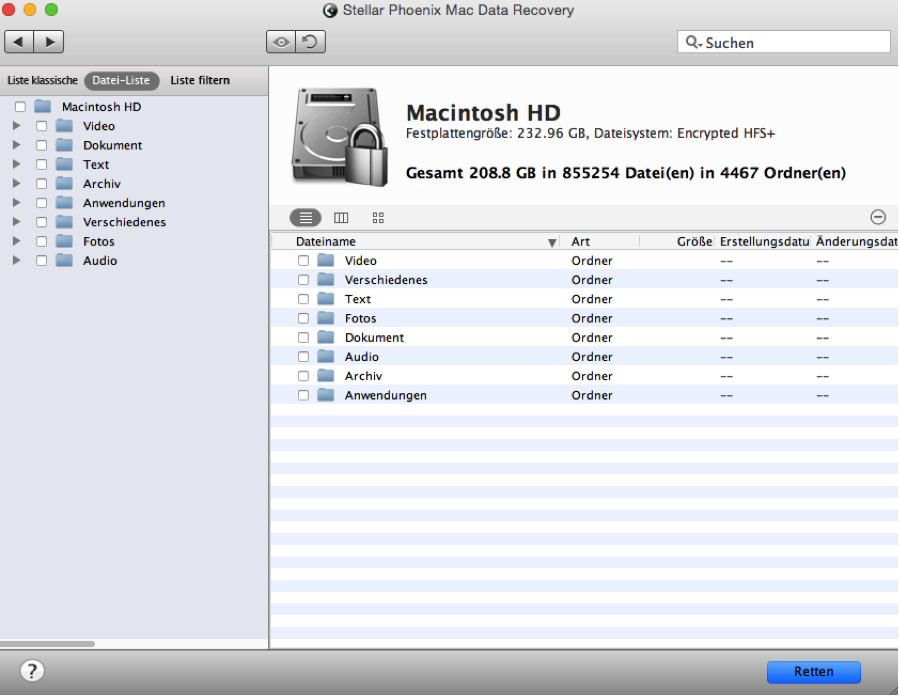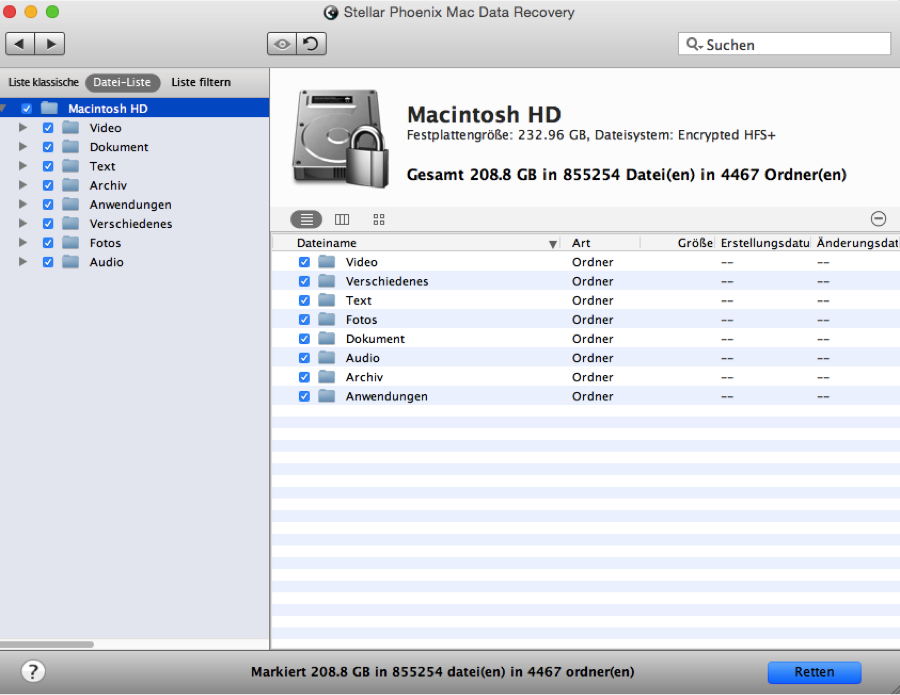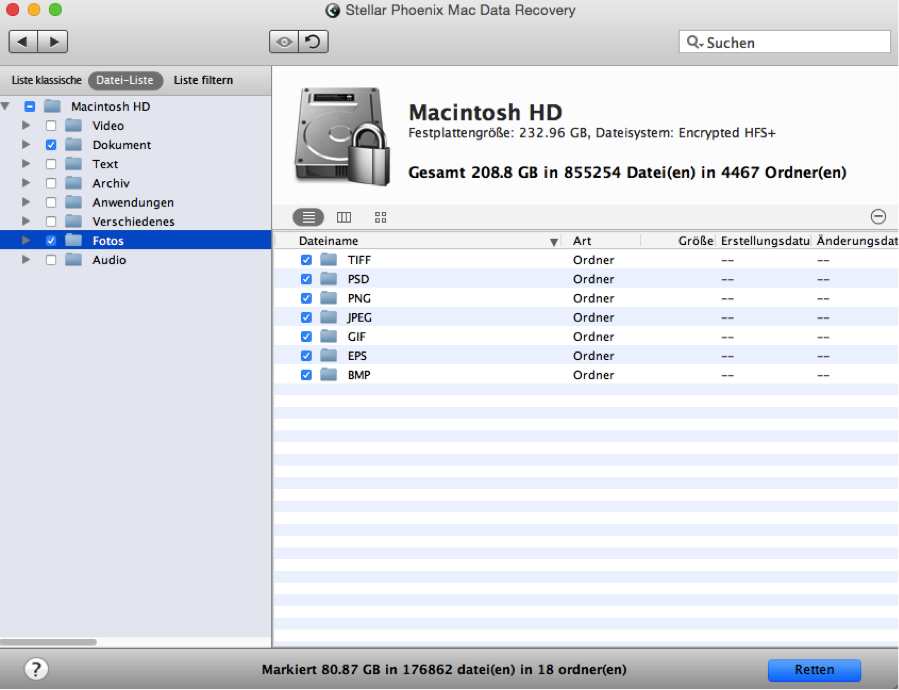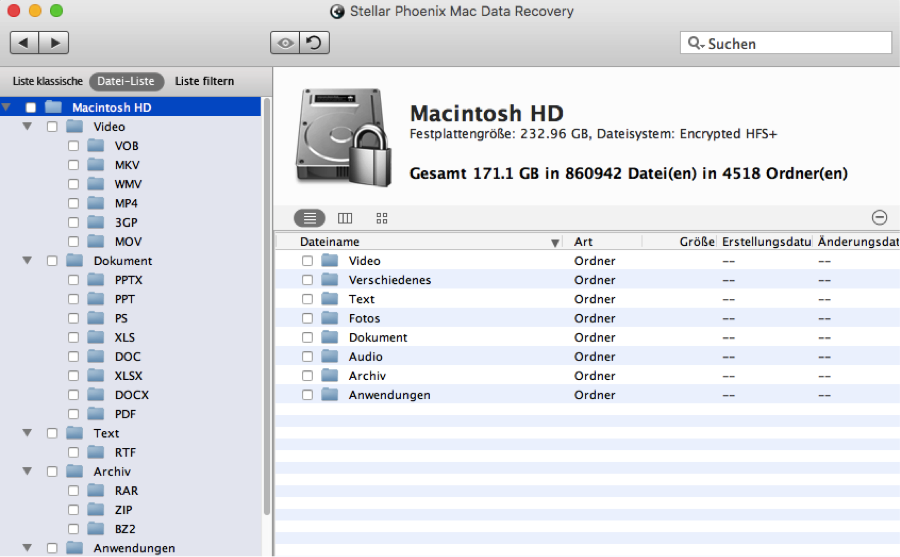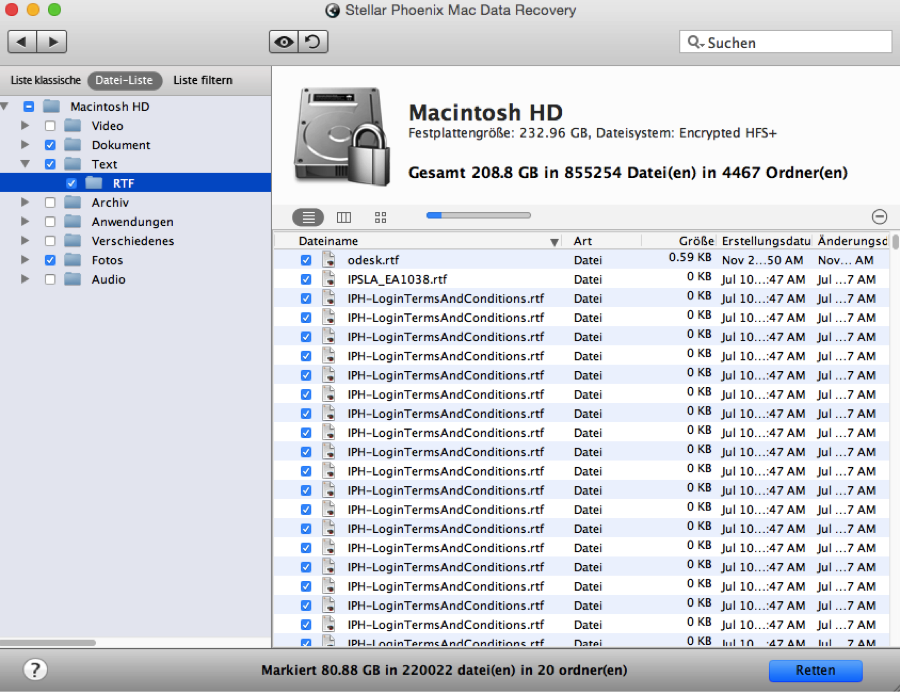Gelöschte Mac-Partition wiederherstellen
Eine gelöschte Partition auf Ihrem Mac ganz einfach wiederherstellen
Falls Sie vor kurzem versehentlich eine Partition von Ihrem Mac gelöscht haben, gibt es eine einfache Lösung. Eine von einer Festplatte gelöschte Partition kann mit Hilfe eines verlässlichen Wiederherstellungsprogramms problemlos wiederhergestellt werden. Wenn die Partition entfernt wird – aufgrund von Korruption oder Fehlern – bleiben die Informationen auf der Festplatte, bis sie durch neue Änderungen überschrieben werden. In diesem Zeitfenster bietet sich die Gelegenheit, die gesamte Partition oder bestimmte Daten wiederherzustellen, bevor diese endgültig verlorengehen.
Stellar Phoenix Mac Data Recovery ist ein Programm, das Sie verwenden können, um die Partition zu scannen und wiederherstellbare Daten zu finden. In einigen Fällen können nicht alle Informationen gerettet werden – je schneller Sie reagieren und die Daten wiederherstellen, desto besser stehen daher Ihre Chancen. Mac Data Recovery bietet eine schnelle, einfache Lösung für Ihr Problem – ganz ohne aufwändige Arbeit oder Stress. Es bietet auch mehrere Wiederherstellungsoptionen an, um sicherzustellen, dass die Rettung der Partition problemlos abläuft. Dazu gehören:
- Wiederherstellung der kompletten Partition
- Rettung bestimmter Dateiformate oder Dateien
- Suche nach Dateien, die wiederhergestellt werden können
- Wahl zwischen verschiedenen Wiederherstellungsmethoden
- Speichern des Scans zur späteren Bearbeitung
- Anzeige der Scanresultate nach Speicherort oder Dateityp
Mit diesem Programm ist es eine leichte Aufgabe, eine gelöschte Partition auf einem Mac wiederherzustellen. Sie müssen einfach das Programm installieren, einen Wiederherstellungsmodus auswählen, den Scan durchführen und die Objekte auswählen, die Sie wiederherstellen möchten. Egal, ob Sie die gesamte gelöschte Partition oder bestimmte Dateien retten möchten, Mac Data Recovery bietet Ihnen alle Möglichkeiten. Falls Sie eine gelöschte Partition wiederherstellen möchten, hilft Ihnen die folgende Anleitung für Stellar Phoenix Mac Data Recovery dabei!
Eine gelöschte Partition in 4 einfachen Schritten wiederherstellen
Schritt 1: Datenträger auswählen. Bevor Sie den Scan starten können, müssen Sie das Programm darüber informieren, welches Laufwerk oder welcher Datenträger durchsucht werden soll. Um loszulegen, klicken Sie auf Neuen Scan starten.
Wählen Sie danach die Partition (den Datenträger), den Sie wiederherstellen möchten, indem Sie auf den entsprechenden Namen am Bildschirm klicken.
Schritt 2: Konfigurieren Sie, wie die Daten wiederhergestellt werden sollen. Im nächsten Schritt wählen Sie die geeignete Wiederherstellungsmethode. In dieser Anleitung zeigen wir Ihnen, wie Sie gelöschte Dateien wiederherstellen können. Klicken Sie daher zuerst auf Rettung gelöschter Daten.
Klicken Sie danach auf Scan starten, um es Mac Data Recovery zu ermöglichen, wiederherstellbare Informationen auf der Partition zu finden.
Der Scan dauert einige Zeit, da bei der Rettung gelöschter Daten ein tiefgreifender Scan der Partition durchgeführt wird, um möglichst viele Daten zu finden. Während der Scan läuft, zeigt ein Fortschrittsbalken im unteren Bereich des Fensters an, wie viele Blöcke bereits durchsucht wurden. Sie sehen auch, dass die Baumansicht auf der linken Seite langsam mit Informationen gefüllt wird.
Am Ende des Scans erscheint eine Bestätigungsnachricht. Klicken Sie auf OK, um zu den Resultaten zurückzukehren.
Schritt 3: Die gesamte Partition oder bestimmte Daten wiederherstellen. Wenn die Resultate angezeigt werden, erscheint der nachfolgende Bildschirm. Klicken Sie einfach auf ein Kontrollkästchen, um im linken oder rechten Bereich des Fensters eine Auswahl vorzunehmen.
Um alle Daten der gelöschten Partition wiederherzustellen, klicken Sie einfach auf das Kontrollkästchen neben dem Namen der Partition. Dadurch erscheint ein Häkchen neben Ihrer Auswahl in der Baumansicht. Fahren Sie danach mit Schritt 4 fort, um die Wiederherstellung abzuschließen.
Um eine Auswahl aufzuheben, entfernen Sie einfach das Häkchen aus dem Kontrollkästchen neben dem jeweiligen Namen. Im unten stehenden Beispiel wurden nur Dokument und Fotos zur Wiederherstellung ausgewählt.
Es können auch ein oder mehrere Dateiformate zur Wiederherstellung ausgewählt werden. Indem Sie in der Baumansicht auf den Pfeil neben den Ordnern (z.B. Video, Dokument, Text etc.) klicken, sehen Sie die Dateiformate, die zur Wiederherstellung zur Verfügung stehen. Klicken Sie auf das Kontrollkästchen neben jedem gewünschten Dateiformat, um eine Auswahl vorzunehmen.
Indem Sie auf ein Format in der Baumansicht klicken, werden auf der rechten Seite des Bildschirms alle Dateien mit diesem Format angezeigt. Individuelle Dateien können ausgewählt werden, indem das Kontrollkästchen vor den gewünschten Objekten ausgewählt wird.
Wählen Sie beliebig viele Objekte aus und fahren Sie dann mit dem nächsten Schritt dieser Anleitung fort.
Schritt 4: Schließen Sie die Wiederherstellung der Datei oder Partition ab. Um die Wiederherstellung Ihrer gelöschten Partition abzuschließen, klicken Sie einfach auf Retten.
Wählen Sie danach ein Verzeichnis aus, in dem die wiederhergestellten Daten von Mac Data Recovery gespeichert werden sollen. Das kann jedes Verzeichnis sein, wobei die Daten in einem bestehenden Ordner oder in einem neuen Ordner gespeichert werden können. Wenn Sie fertig sind, klicken Sie einfach auf Auswählen, um die Wiederherstellung abzuschließen.
Das war’s! Egal, ob Sie die ganze Partition oder nur bestimmte Dateien wiederherstellen möchten, Stellar Phoenix Mac Data Recovery bietet Ihnen eine einfache, verlässliche Möglichkeit dafür. Um die ganze Partition oder bestimmte Teile der Partition zu retten, befolgen Sie einfach die folgenden, in der Anleitung beschriebenen, Schritte:
- Wählen Sie einen Datenträger oder eine Partition.
- Konfigurieren Sie die Datenwiederherstellungsmethode.
- Stellen Sie die ganze Partition oder bestimmte Daten wieder her.
- Schließen die Wiederherstellung der Datei oder der Partition ab.